Ποια είναι η καλύτερη συσκευή εγγραφής οθόνης Timelapse; Εδώ είναι 11 συστάσεις
Πώς μπορώ να καταγράψω ένα time-lapse της οθόνης μου ενώ εργάζομαι στο PhotoShop; Υπάρχει κάποιο δωρεάν λογισμικό/εφαρμογή που να μην καθυστερεί ή να κολλάει την εργασία μου κατά την εγγραφή;
- Από το φόρουμ του RedditΗ λειτουργία time-lapse έχει εφαρμοστεί σε όλα τα τηλέφωνα και κάμερες για τη λήψη βίντεο από την ανατολή, τη δύση του ηλίου και οποιαδήποτε αλλαγή σκηνικού. Τι γίνεται όμως με τη λήψη εγγραφών time-lapse της οθόνης σας; Όταν θέλετε να καταγράψετε μια μακροχρόνια διαδικασία της εργασίας σας, θα πρέπει να βασιστείτε σε συσκευές εγγραφής οθόνης με χρονική καθυστέρηση για να καταγράψετε όλες τις λεπτομέρειες σε ένα σύντομο βίντεο. Δεδομένου ότι δεν υπάρχουν πάρα πολλές συσκευές εγγραφής οθόνης που υποστηρίζουν τη λειτουργία time-lapse, αυτό το άρθρο θα παρέχει τις κορυφαίες 11 καταγραφείς οθόνης time-lapse με τα χαρακτηριστικά τους. Συνεχίστε να διαβάζετε και βρείτε το καλύτερο για εσάς.
Λίστα οδηγών
Το Ultimate Timelapse Screen Recorder με υψηλή ποιότητα Top 10 Best Time-lapse Screen Recorders για Windows/Mac Συνήθεις ερωτήσεις για συσκευές εγγραφής οθόνης Time-lapse για Windows/MacΤο απόλυτο καταγραφικό οθόνης Time-lapse με υψηλή ποιότητα
Ως μία από τις καλύτερες συσκευές εγγραφής οθόνης time-lapse για Windows/Mac, AnyRec Screen Recorder σας δίνει τη δυνατότητα να εγγράψετε την οθόνη σας σε διαφορετικές λειτουργίες με πολλές πρόσθετες λειτουργίες. Μπορείτε να ορίσετε ένα πρόγραμμα εργασιών για την καταγραφή εγγραφών με χρονική καθυστέρηση σε μια συγκεκριμένη διάρκεια. Προσαρμόζοντας ελεύθερα τον ρυθμό καρέ, μπορείτε να ρυθμίσετε ελεύθερα τον ρυθμό ταχύτητας εγγραφής της οθόνης time-lapse.

Εγγράψτε οποιαδήποτε οθόνη στον υπολογιστή σας με λειτουργία time-lapse.
Πρόγραμμα εργασιών για να ορίσετε τη διάρκεια για να ολοκληρωθούν αυτόματα οι εγγραφές.
Δυνατότητα προσαρμογής των παραμέτρων βίντεο, συμπεριλαμβανομένου του ρυθμού καρέ, της ανάλυσης κ.λπ.
Κάντε προεπισκόπηση και κλιπ του επιπλέον μέρους των εγγραφών με time-lapse ελεύθερα.
100% Secure
100% Secure
Βήμα 1.ΔΩΡΕΑΝ Λήψη AnyRec Screen Recorder στα Windows/Mac σας και εκκινήστε το. Κάντε κλικ στο κουμπί Εγγραφή βίντεο στην κύρια διασύνδεση για να ξεκινήσετε αυτήν τη συσκευή εγγραφής οθόνης time-lapse.

Βήμα 2.Στο επόμενο παράθυρο, μπορείτε να προσαρμόσετε τις ρυθμίσεις εγγραφής. Κάντε κλικ στο κουμπί "Πλήρης" ή στο κουμπί "Προσαρμοσμένο" για να επιλέξετε την περιοχή λήψης οθόνης. Στη συνέχεια, ενεργοποιήστε τα κουμπιά «Μικρόφωνο» και «Ήχος συστήματος» ανάλογα με τις ανάγκες σας. Αν θέλεις καταγράψτε τον εαυτό σας και την οθόνη σας Ταυτόχρονα, μπορείτε να ενεργοποιήσετε και την "Webcam".

Βήμα 3.Κάντε κλικ στο κουμπί "Ρυθμίσεις" και μεταβείτε στο παράθυρο "Έξοδος". Στη συνέχεια, πρέπει να αλλάξετε τη ρύθμιση "Ρυθμός καρέ" για να εγγράψετε βίντεο με time-lapse της οθόνης σας. Όσο μικρότερος είναι ο χρόνος εγγραφής που θέλετε να έχετε, τόσο μικρότερο είναι ο ρυθμός καρέ που θα πρέπει να επιλέξετε.

Βήμα 4.Στη συνέχεια, επιστρέψτε στην κύρια διεπαφή. Πριν ξεκινήσετε την εγγραφή της οθόνης σας μέσω αυτής της συσκευής εγγραφής οθόνης time-lapse, πρέπει να κάνετε κλικ στο κουμπί "Πρόγραμμα εργασιών" και να ορίσετε τη διάρκεια εγγραφής για να ολοκληρωθεί αυτόματα η εγγραφή. Μετά από αυτό, κάντε κλικ στο κουμπί "REC" για να ξεκινήσει η εγγραφή.

Βήμα 5.Όταν εμφανιστεί μια εργαλειοθήκη, μπορείτε να κάνετε κλικ στο κουμπί "Διακοπή" για να ολοκληρώσετε την εγγραφή με χρονική καθυστέρηση ανά πάσα στιγμή. Επιτέλους, κόψτε τις εγγραφές και κάντε κλικ στο κουμπί "Αποθήκευση" για να εξαγάγετε τις εγγραφές με καθυστέρηση.

100% Secure
100% Secure
Αφού εγγράψετε την οθόνη σας μέσω συσκευών εγγραφής time-lapse, πρέπει επίσης να επιταχύνετε τις εγγραφές για να δημιουργήσετε βίντεο time-lapse μέσω προγραμμάτων επεξεργασίας βίντεο. Με αυτόν τον τρόπο, μπορείτε να λαμβάνετε βίντεο time-lapse χωρίς καθυστερήσεις και απώλεια ποιότητας.
Top 10 Best Time-lapse Screen Recorders για Windows/Mac
1. Καφετέρια εγγραφή (Windows)
Είναι μια πολύ απλή συσκευή εγγραφής οθόνης με χρονική καθυστέρηση για Windows. Σε αντίθεση με άλλες συσκευές εγγραφής οθόνης, υποστηρίζει τη ρύθμιση του ρυθμού ταχύτητας κατά την εγγραφή της οθόνης σας. Με αυτόν τον τρόπο, δεν χρειάζεται να επιταχύνετε αργότερα τα βίντεο, αλλά θα προκαλέσει πτώση καρέ και καθυστερήσεις.
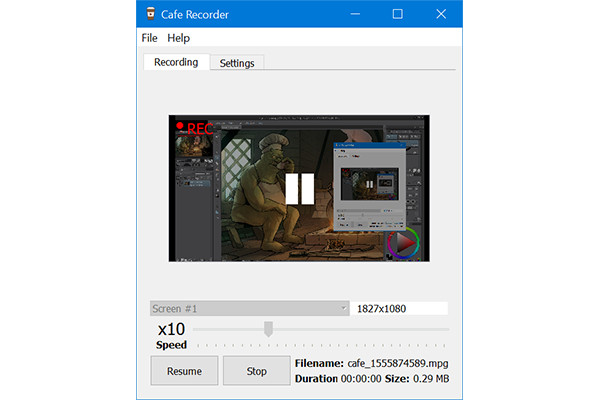
- Πλεονεκτήματα
- Παρέχετε μια ενσωματωμένη λειτουργία εγγραφής επιτάχυνσης.
- Μια πολύ απλή και διαισθητική διεπαφή.
- Μειονεκτήματα
- Όχι πάρα πολλές πρόσθετες δυνατότητες επεξεργασίας και προσαρμογής.
2. Hustl (Mac)
Όπως το Cafe Recorder που αναφέρθηκε προηγουμένως, η Hustl είναι επίσης μια εύχρηστη συσκευή εγγραφής οθόνης με χρονική καθυστέρηση με ενσωματωμένο ελεγκτή ταχύτητας. Μπορείτε να ρυθμίσετε τον ρυθμό ταχύτητας πριν από την ελεύθερη εγγραφή βίντεο με time-lapse. Αν και παρέχει ανάλυση 4K, θα προκαλέσει επίσης πτώση καρέ.
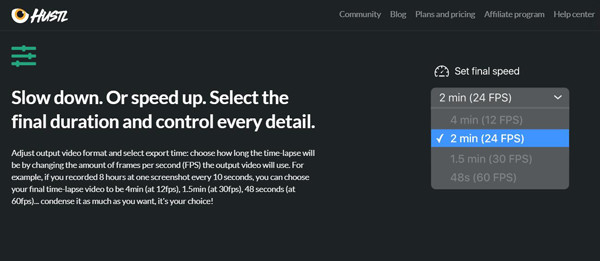
- Πλεονεκτήματα
- Ανάλυση 4K και 8K για διατήρηση υψηλής ποιότητας.
- Όχι μόνο επιταχύνετε αλλά και επιβραδύνετε την εγγραφή.
- Μειονεκτήματα
- Δεν παρέχεται η δωρεάν δοκιμαστική ή δωρεάν έκδοση.
- Δεν είναι δυνατή η προσαρμογή του ρυθμού καρέ σε οποιαδήποτε τιμή.
3. Λογισμικό πρώτης λήψης βίντεο (Windows)
Λογισμικό πρώτης λήψης βίντεο είναι μια ισχυρή συσκευή εγγραφής οθόνης με time-lapse που υποστηρίζει την προσαρμογή του ρυθμού καρέ και του χρόνου διάρκειας. Μπορείτε να χρησιμοποιήσετε αυτό το πρόγραμμα εγγραφής οθόνης time-lapse για εγγραφή βίντεο και ήχου από την οθόνη, την κάμερα web, ακόμη και από κασέτες VHS.
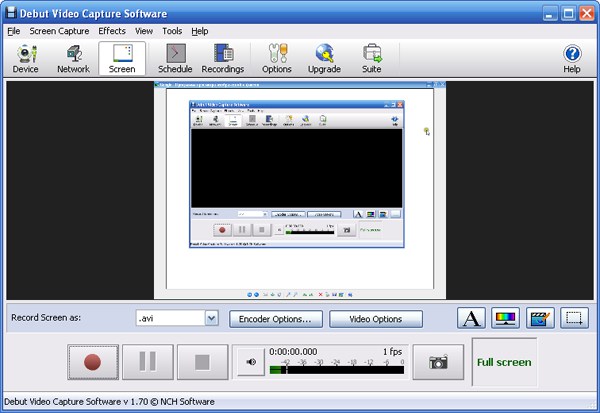
- Πλεονεκτήματα
- Ξεπερασμένη αλλά εύχρηστη διεπαφή χρήστη για αρχάριους.
- Πρόσθετες ρυθμίσεις εγγραφής και λειτουργίες επεξεργασίας.
- Μειονεκτήματα
- Υποστηρίζει μόνο την εξαγωγή εγγραφών time-lapse σε MP4, MOV και AVI.
4. Chronolapse (Windows)
Είναι στην πραγματικότητα μια λήψη στιγμιότυπου οθόνης ανοιχτού κώδικα. Παρόλο που αυτή η συσκευή εγγραφής οθόνης time-lapse υποστηρίζει μόνο τη λήψη στιγμιότυπων οθόνης από την οθόνη και την κάμερα web, σας δίνει επίσης τη δυνατότητα να συνδυάσετε στατικές εικόνες σε βίντεο.
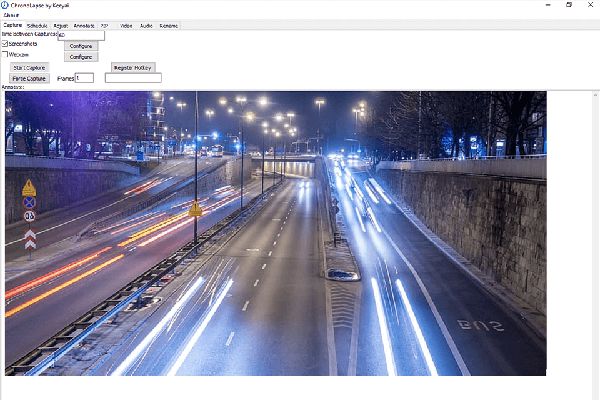
- Πλεονεκτήματα
- Δυνατότητα επεξεργασίας των στιγμιότυπων οθόνης πριν από το συνδυασμό.
- Υποστηρίζεται σε δύο οθόνες.
- Μειονεκτήματα
- Σχετικά χαμηλή ποιότητα των εγγραφών time-lapse.
5. Autodesk Screencast (Windows/Mac)
Το Autodesk Screencast είναι μια χρήσιμη συσκευή εγγραφής οθόνης με χρονική καθυστέρηση που υποστηρίζει εγγραφή βίντεο χωρίς καθυστέρηση και προσαρμογή του ρυθμού καρέ. Και παρέχει επίσης πολλές πρόσθετες σουίτες, συμπεριλαμβανομένων των AutoCAD, Inventor, Fusion 360 και Autodesk Revit για την απευθείας επεξεργασία των εγγραφών σας.
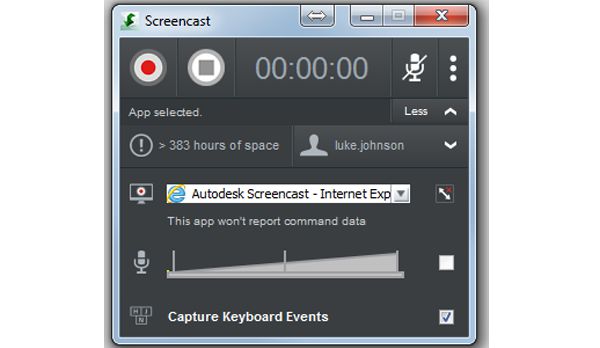
- Πλεονεκτήματα
- Δυνατότητα κοινής χρήσης των εγγραφών time-lapse απευθείας με άλλους.
- Μειονεκτήματα
- Καταλαμβάνει μεγάλο αποθηκευτικό χώρο.
6. Wondershare DemoCreator (Windows και Mac)
Wondershare DemoCreator είναι ένα διάσημο πρόγραμμα επεξεργασίας βίντεο με τη δυνατότητα εγγραφής οθόνης time-lapse. Μπορείτε εύκολα να προσαρμόσετε τις ρυθμίσεις εγγραφής, συμπεριλαμβανομένης της ώρας, της ανάλυσης, της μορφής, του ρυθμού καρέ κ.λπ. Επιπλέον, τα ισχυρά εργαλεία επεξεργασίας σάς δίνουν τη δυνατότητα να περικόψετε, να περικόψετε, ακόμη και να προσθέσετε εφέ στα βίντεό σας με time-lapse.
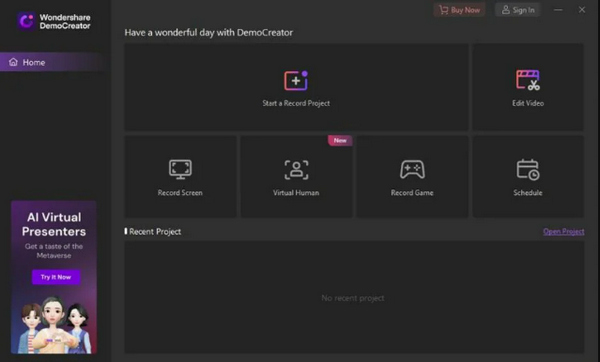
- Πλεονεκτήματα
- Προσφέρετε πολλές δυνατότητες επεξεργασίας για τη δημιουργία βίντεο υψηλής ποιότητας time-lapse.
- Δυνατότητα μεγέθυνσης και ρύθμισης της περιοχής εγγραφής ελεύθερα.
- Μειονεκτήματα
- Το μικρόφωνο μπορεί να παραμείνει σε λειτουργία μετά την εγγραφή.
- Η τιμή της έκδοσης pro είναι υψηλή, η οποία κοστίζει $52/έτος.
7. EaseUS RecExperts (Windows)
EaseUS RecExperts είναι επίσης μια ισχυρή συσκευή εγγραφής οθόνης time-lapse. Μπορείτε να προσαρμόσετε την περιοχή εγγραφής ή να εγγράψετε απευθείας την πλήρη οθόνη πριν ορίσετε το πρόγραμμα εγγραφής. Με αυτόν τον τρόπο, μπορείτε να εγγράψετε πολλά κλιπ την επιθυμητή ώρα. Στη συνέχεια, μπορείτε επίσης να τα περικόψετε και να τα συγχωνεύσετε για να δημιουργήσετε ένα βίντεο με timelapse.
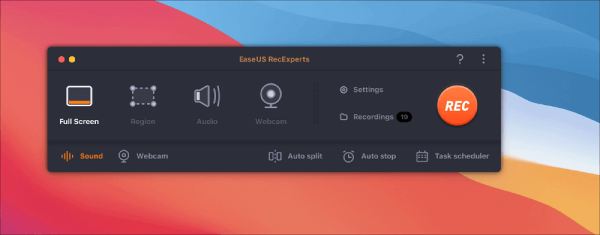
- Πλεονεκτήματα
- Δυνατότητα περικοπής και συγχώνευσης κλιπ εγγραφής.
- Υποστήριξη πράσινης οθόνης για εγγραφή της κάμερας web.
- Παρέχετε εγγραφή 1080p και 4K υψηλής ποιότητας.
- Μειονεκτήματα
- Η έκδοση pro είναι ακριβή.
- Οι δυνατότητες επεξεργασίας είναι περιορισμένες χωρίς πρόσθετα.
8. Wonderfox (Windows)
Wonderfox είναι μια ευέλικτη συσκευή εγγραφής οθόνης time-lapse για να ρυθμίσετε τη διάρκεια, τη μορφή, το ρυθμό καρέ και περισσότερες ρυθμίσεις πριν από το πρόγραμμα εγγραφής. Παρέχει επίσης έναν ενισχυτή ήχου για λήψη ήχου υψηλής ποιότητας χωρίς θόρυβο. Μετά την εγγραφή, μπορείτε να κάνετε περισσότερη επεξεργασία, όπως αποκοπή, διαχωρισμό και άλλα.
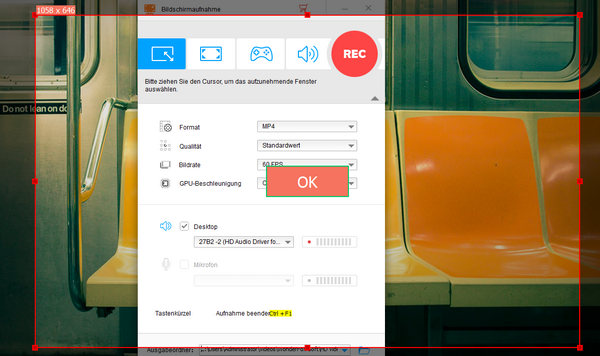
- Πλεονεκτήματα
- Προσφέρετε δυνατότητες μείωσης θορύβου και ενισχυτή ήχου.
- Σας επιτρέπει να καταγράφετε πολλές περιοχές ταυτόχρονα.
- Δυνατότητα διαχωρισμού του ήχου κατά την εγγραφή.
- Μειονεκτήματα
- Είναι κάπως δύσκολο να καταλάβεις τις δυνατότητες στη διεπαφή.
- Μερικές φορές, έχει χαμηλή σταθερότητα όταν το χρησιμοποιείτε.
- Παρέχετε καμία λειτουργία προεπισκόπησης για τον έλεγχο των εφέ.
9. Bandicam (Windows/Mac)
Bandicam είναι μια διάσημη συσκευή εγγραφής οθόνης με χρονική καθυστέρηση με τις προσαρμόσιμες λειτουργίες προγραμματισμένης εγγραφής. Ρυθμίστε την ένταση ήχου, τη διάρκεια, την ανάλυση βίντεο και τη μορφή εξόδου όπως θέλετε. Υποστηρίζει το μέγιστο ρυθμό καρέ 120 fps, γεγονός που κάνει τα βίντεο time-lapse ομαλά και υψηλής ποιότητας. Μπορείτε επίσης να εγγράψετε ένα βίντεο ακολουθώντας την κίνηση του δρομέα του ποντικιού σας στην οθόνη.

- Πλεονεκτήματα
- Τροποποιήστε πολλές ρυθμίσεις βίντεο, όπως μορφή, ποιότητα κ.λπ.
- Εγγραφή μικροφώνου, κάμερας web, ήχου συστήματος μαζί.
- Υποστηρίξτε υψηλό ρυθμό καρέ 120 fps για να κάνετε ομαλά βίντεο με time-lapse.
- Μειονεκτήματα
- Η διεπαφή με πολλές δυνατότητες είναι δύσκολη στη χρήση.
- Πρέπει να πληρώσετε για να μειώσετε το υδατογράφημα.
9. Bandicam (Windows/Mac)
Bandicam είναι μια διάσημη συσκευή εγγραφής οθόνης με χρονική καθυστέρηση με τις προσαρμόσιμες λειτουργίες προγραμματισμένης εγγραφής. Ρυθμίστε την ένταση ήχου, τη διάρκεια, την ανάλυση βίντεο και τη μορφή εξόδου όπως θέλετε. Υποστηρίζει το μέγιστο ρυθμό καρέ 120 fps, γεγονός που κάνει τα βίντεο time-lapse ομαλά και υψηλής ποιότητας. Μπορείτε επίσης να εγγράψετε ένα βίντεο ακολουθώντας την κίνηση του δρομέα του ποντικιού σας στην οθόνη.

- Πλεονεκτήματα
- Τροποποιήστε πολλές ρυθμίσεις βίντεο, όπως μορφή, ποιότητα κ.λπ.
- Εγγραφή μικροφώνου, κάμερας web, ήχου συστήματος μαζί.
- Υποστηρίξτε υψηλό ρυθμό καρέ 120 fps για να κάνετε ομαλά βίντεο με time-lapse.
- Μειονεκτήματα
- Η διεπαφή με πολλές δυνατότητες είναι δύσκολη στη χρήση.
- Πρέπει να πληρώσετε για να μειώσετε το υδατογράφημα.
10. OBS (Windows/Mac)
Η δημοφιλής συσκευή εγγραφής ανοιχτού κώδικα - OBS Studio μπορεί επίσης να σας βοηθήσει να εγγράψετε βίντεο με time-lapse. Η διεπαφή μπορεί να είναι δυσνόητη για αρχάριους χρήστες, αλλά οι ισχυρές και ευέλικτες λειτουργίες θα σας προσφέρουν μεγάλη βοήθεια στη ροή, τη λήψη, την κωδικοποίηση, τη σύνθεση και πολλά άλλα.
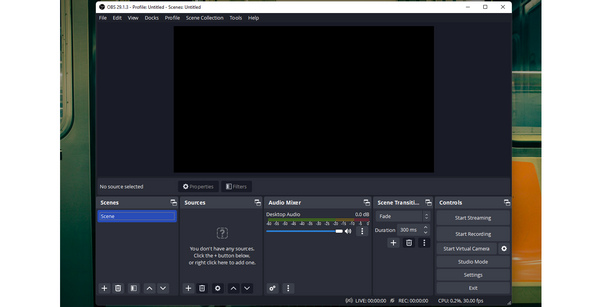
- Πλεονεκτήματα
- Υποστήριξη λήψης οθόνης σε πραγματικό χρόνο και ροής περιεχομένου.
- Εγγραφή webcam, οθόνη και επικάλυψη τους.
- Δυνατότητα προσθήκης μεταβάσεων μεταξύ των κλιπ εγγραφής.
- Μειονεκτήματα
- Όχι πάρα πολλές λειτουργίες επεξεργασίας για να διακοσμήσετε βίντεο με time-lapse.
- Το πρόγραμμα μπορεί να παγώσει όταν προσθέτετε νέα επίπεδα.
Συνήθεις ερωτήσεις για συσκευές εγγραφής οθόνης Time-lapse για Windows/Mac
-
1. Γιατί οι εγγραφές από συσκευές εγγραφής οθόνης time-lapse καθυστερούν πολύ;
Αυτές οι συσκευές εγγραφής οθόνης με προεπιλεγμένη λειτουργία time-lapse θα επιταχύνουν άμεσα τις εγγραφές. Εάν ορίσετε υψηλό ρυθμό καρέ, τότε οι εγγραφές με χρονική καθυστέρηση θα χάσουν πολλές λεπτομέρειες και δεδομένα.
-
2. Υπάρχει δωρεάν συσκευή εγγραφής οθόνης για Windows/Mac;
Όχι. Αλλά οι περισσότερες συσκευές εγγραφής οθόνης με χρονική καθυστέρηση παρέχουν δωρεάν δοκιμές για τους χρήστες, συμπεριλαμβανομένου του AnyRec Screen Recorder, του Debut Video Capture Software, κ.λπ.
-
3. Πώς να τραβήξω βίντεο με χρονική καθυστέρηση στο τηλέφωνό μου;
Για τα περισσότερα κινητά, μπορείτε να ρυθμίσετε τη λειτουργία time-lapse στην κάμερα. Στη συνέχεια, μπορείτε να διορθώσετε το κινητό σας και να εγγράψετε βίντεο με time-lapse.
συμπέρασμα
Αυτή η ανάρτηση παρουσίασε τις καλύτερες 11 συσκευές εγγραφής οθόνης time-lapse για Windows/Mac. Μπορείτε να επιλέξετε το επιθυμητό και καταλληλότερο για να καταγράψετε εγγραφές time-lapse χωρίς καθυστερήσεις και πτώσεις καρέ. Καλώς ήρθατε να κάνετε τις ερωτήσεις σας και να δώσετε τα σχόλιά σας.
100% Secure
100% Secure
